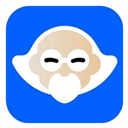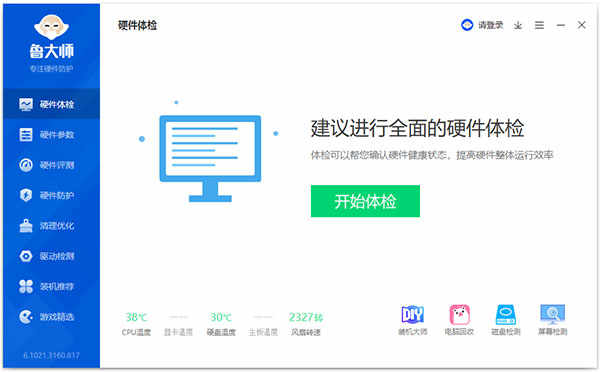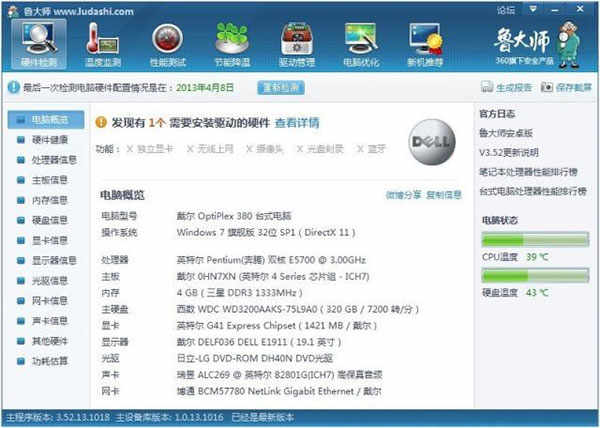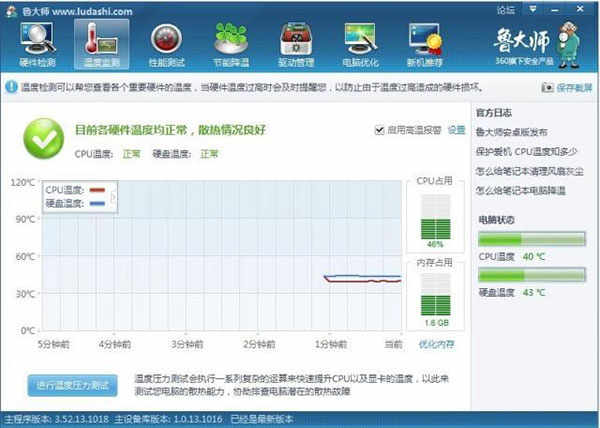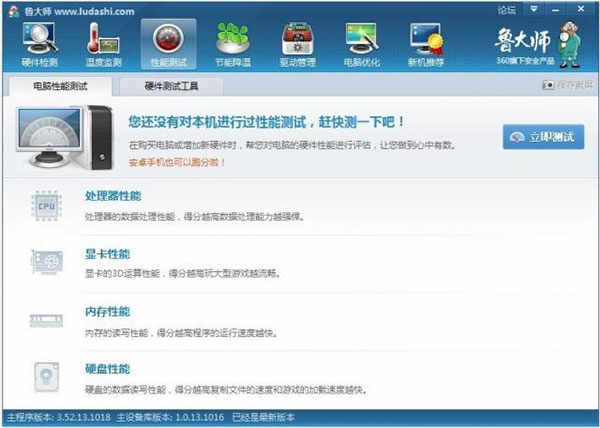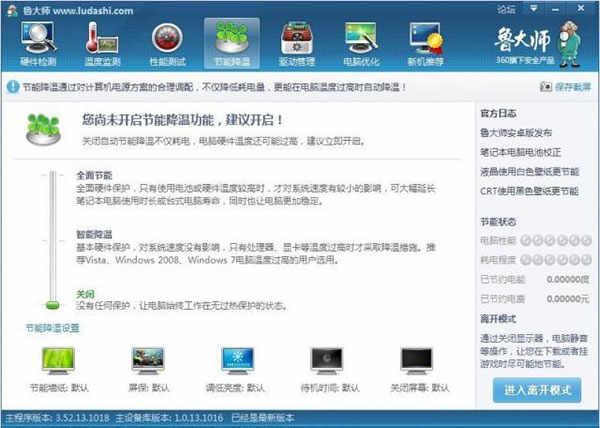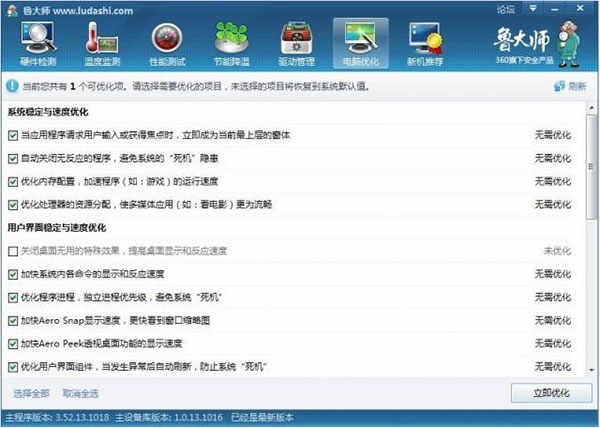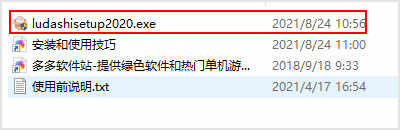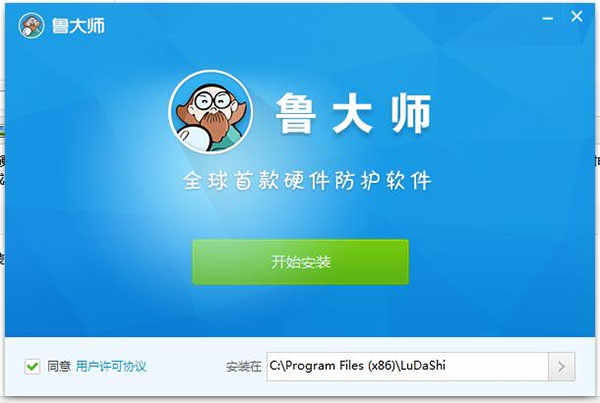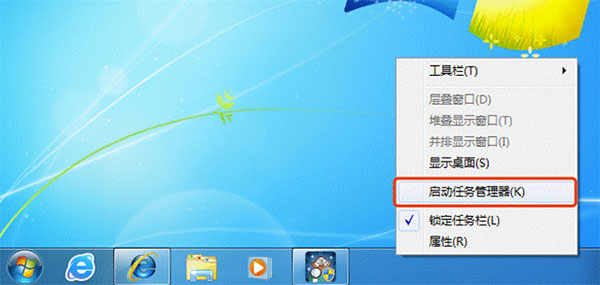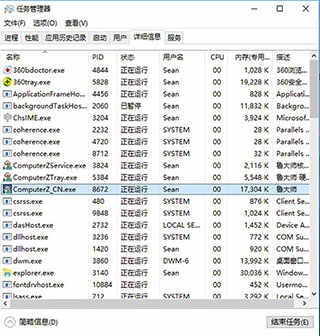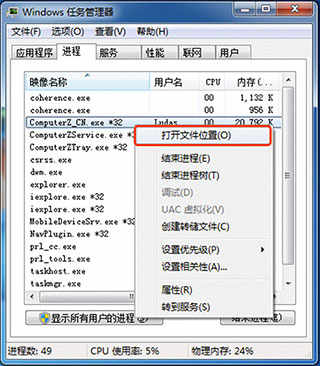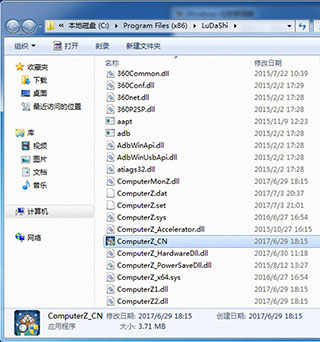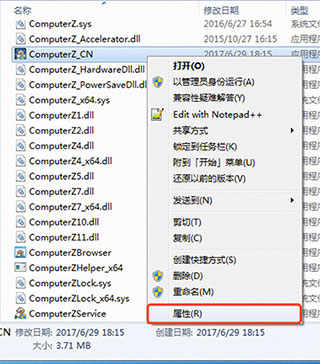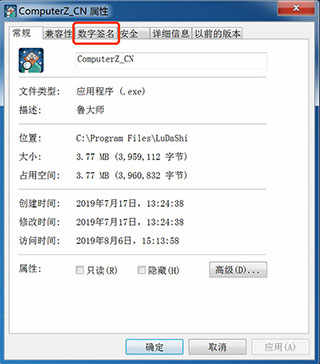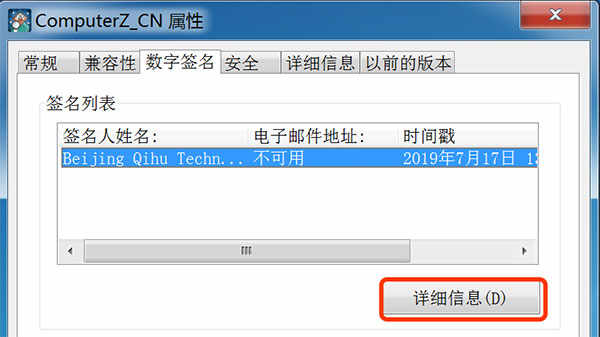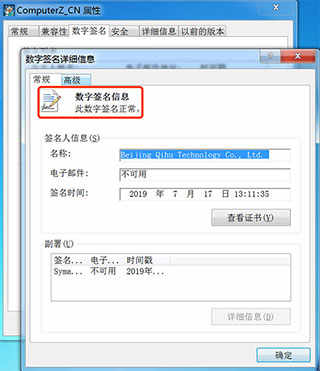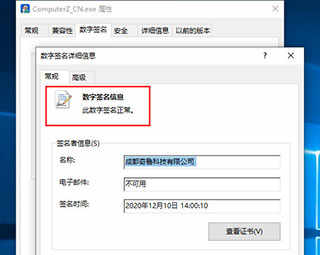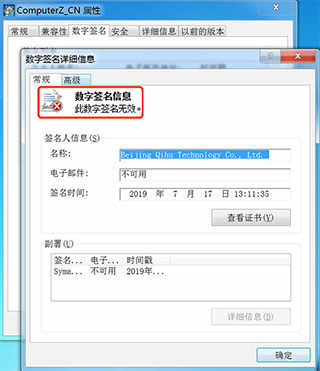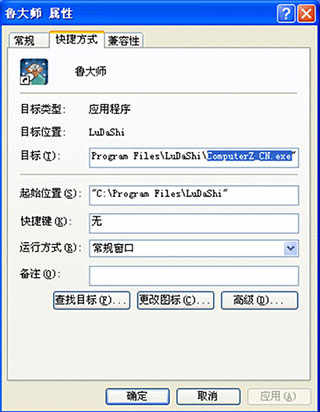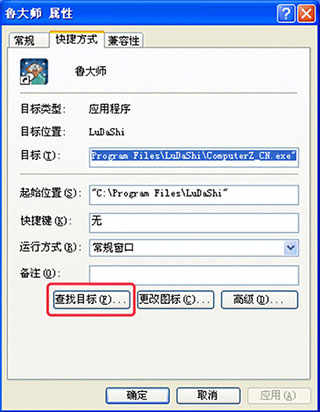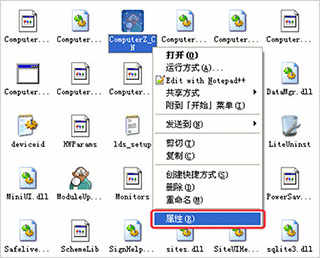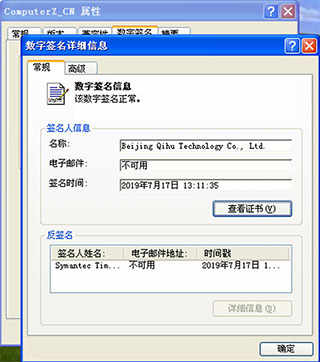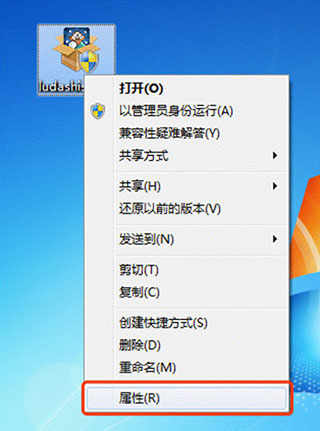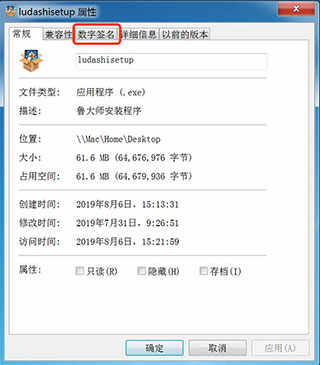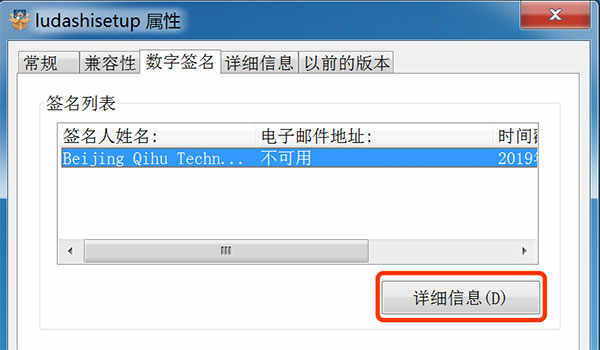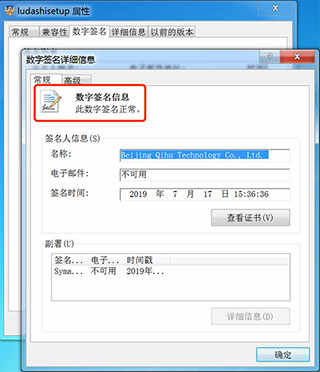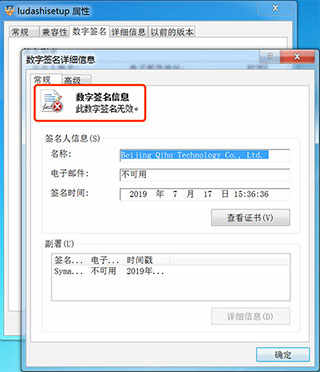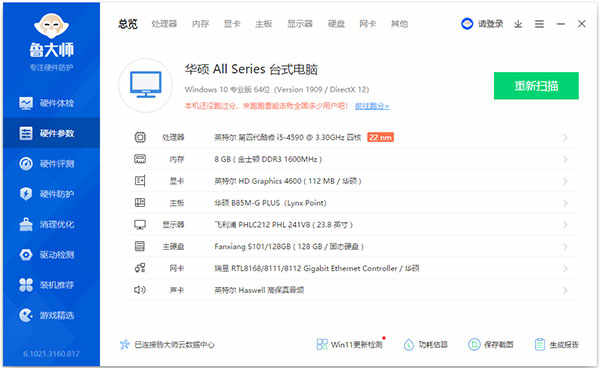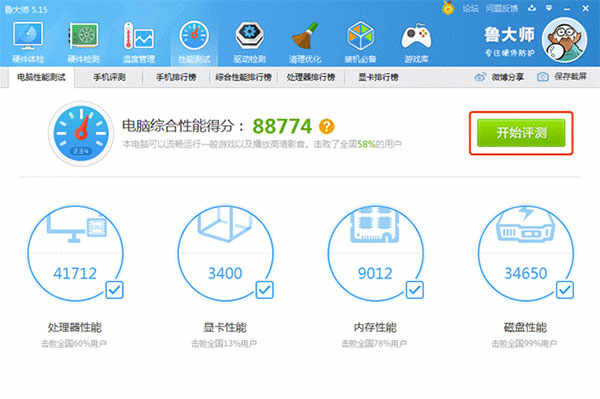详细介绍
鲁大师官方电脑版是一款运行在pc系统上的专业硬件检测工具,能够轻松辨别硬件真伪,实时监测硬件温度,具备驱动安装、升级、备份和恢复、电脑节能降温、系统优化等多种功能。软件使用最多的功能就是快速升级补丁、安全修复漏洞,系统一键优化、一键清理和驱动更新,是目前网络上最好用的电脑硬件驱动更新软件。该软件适合于各种品牌台式机、笔记本电脑、DIY兼容机,还有监控预警功能,全面的电脑硬件信息,有效预防硬件故障,让您的电脑免受困扰。鲁大师软件拥有硬件温度监测及驱动管理功能,带给你更稳定的电脑应用体验,新买电脑的小伙伴们快来下载评测一下你的电脑性能吧。
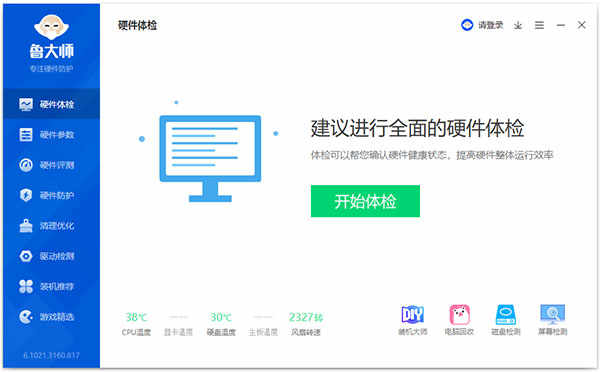
软件特色
1、专业而易用的硬件检测
鲁大师不仅超级准确,而且向你提供中文厂商信息,让你的电脑(手机)配置一目了然,拒绝奸商蒙蔽。它适合于各种品牌台式机、笔记本电脑、DIY兼容机、手机、平板的硬件测试,实时的关键性部件的监控预警,全面的电脑硬件信息,有效预防硬件故障,让您的电脑免受困扰。
2、驱动安装、备份和升级。
当鲁大师检测到电脑硬件有新的驱动时,“驱动安装”栏目将会显示硬件名称、设备类型、驱动大小、已安装的驱动版本、可升级的驱动版本。
“驱动备份”可以备份所选的驱动程序,当电脑的驱动出现问题、或者你想将驱动恢复至上一个版本的时候,“驱动恢复”就派上用场了,当然前提是你先前已经备份了该驱动程序。
3、各类硬件温度实时监测
在硬件温度监测内,鲁大师2016显示计算机各类硬件温度的变化曲线图表。硬件温度监测包含以下内容(视当前系统的传感器而定):CPU温度、显卡温度(GPU温度)、主硬盘温度、主板温度。
4、常用工具
高级清理扫描、清理系统垃圾迅速、全面,一键清理可以让电脑运行得更清爽、更快捷、更安全。
节能降温提供可自定义调节。“最大省电”可以全面保护硬件,特别适用于笔记本;“智能省电”可对主要部件进行自动控制降温,特别适用于追求性能的台式机。
功能介绍
一、硬件检测:
在硬件概览,鲁大师显示您的计算机的硬件配置的简洁报告,报告包含以下内容:
计算机生产厂商(品牌机)、操作系统、处理器型号、主板型号、芯片组、内存品牌及容量、主硬盘品牌及型号、显卡品牌及显存容量、显示器品牌及尺寸、声卡型号、网卡型号。检测到的电脑硬件品牌,其品牌或厂商图标会显示在页面左下方,点击这些厂商图标可以访问这些厂商的官方网站。
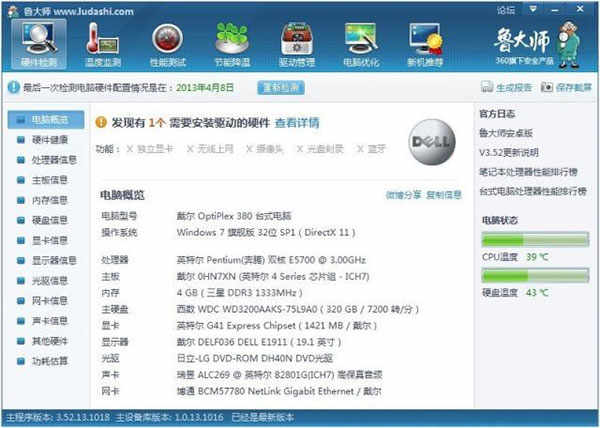
二、温度检测:
在温度监测内,鲁大师显示计算机各类硬件温度的变化曲线图表。温度监测包含以下内容(视当前系统的传感器而定):CPU温度、温度检测、温度检测、显卡温度(GPU温度)、主硬盘温度、主板温度、内存温度。勾选设备图标左上方的选择框可以在曲线图表中显示该设备的温度,温度曲线与该设备图标中心区域颜色一致。
点击右侧快捷操作中的“保存监测结果”可以将监测结果保存到文件。
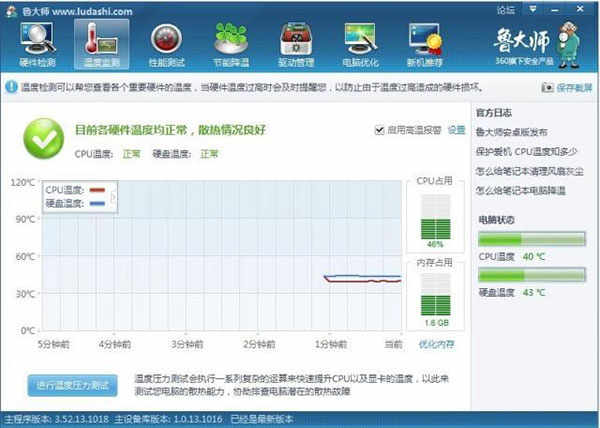
小提示:你可以在运行温度监测时,最小化鲁大师,然后运行3D游戏,待游戏结束后,观察硬件温度的变化。
三、性能测试:
1、电脑综合性能评分:
鲁大师电脑综合性能评分是通过模拟电脑计算获得的CPU速度测评分数和模拟3D游戏场景获得的游戏性能测评分数综合计算所得。该分数能表示您的电脑的综合性能。测试完毕后会输出测试结果和建议。
电脑综合性能评分支持Windows2000/XP/Vista/2003/2008/7/8
完成测试后您可以通过点击“电脑整体性能怎么样?查看自己在性能排行榜中的位置”来查看您使用的电脑在鲁大师电脑整体性能排行榜中的排名情况。
备注:测试时请关闭其他正在运行的程序以避免影响测试结果。
2、处理器(CPU)速度测试:
通过鲁大师提供的电脑性能评估算法,对用户电脑的处理器(CPU),以及处理器(CPU)同内存、主板之间的配合性能进行评估。
完成测试后您可以通过点击“处理器速度怎么样?查看自己在速度排行榜中的位置”来查看您的处理器(CPU)在鲁大师速度排行榜中的情况。整数和浮点运算。通过加减法,乘除法,求模…等运算的总体耗时来评估处理器(CPU)整数和浮点运算性能。
双核速度评测。在双核处理器平台上,每个核心被分配一个性能评估线程进行评估。若您的处理器为双核以上,则本项分值与项目1评测结果接近,否则约为项目1的1/2。三核速度评测。在三核处理器平台上,每个核心被分配一个性能评估线程进行评估。若您的处理器为三核以上,则本项分值与项目1接近。四核速度评测。在四核处理器平台上,每个核心被分配一个性能评估线程进行评估。若您的处理器为四核以上,则本项分值与项目2评测结果接近,否则约为项目2的1/2。六核速度评测。在六核处理器平台上,每个核心被分配一个性能评估线程进行评估。若您的处理器为六核以上,则本项分值与项目3评测结果接近,否则约为项目3的1/2。八核速度评测。在八核处理器平台上,每个核心被分配一个性能评估线程进行评估。若您的处理器为八核以上,则本项分值与项目4评测结果接近,否则约为项目4的1/2。
3、显卡3D游戏性能测试:
3D游戏性能是显卡好坏的重要指标。显卡的参数虽然重要,但实际的游戏性能更能说明问题。通过鲁大师提供的游戏模拟场景对显卡的3D性能进行性能评估。测试完毕后会输出测试结果和建议。完成测试后您可以通过点击“我的显卡怎么样?查看自己显卡在性能排行榜中的位置”来查看您使用的显卡在鲁大师显卡性能排行榜中的排名情况。
4、显示器测试:
提供显示器质量测试和液晶屏坏点测试。
5、性能提升建议:
鲁大师会检测你当然的硬件配置,然后给出您的电脑可以升级的配件的建议。
点击对应升级建议可以查看升级建议详情。
您也可以点击"联机查看更多升级建议"进入鲁大师官方网站的"电脑讲堂"栏目。该栏目收录了电脑升级建议、电脑百科、综合性能排行榜、处理器(CPU)排行榜和显卡性能排行榜。
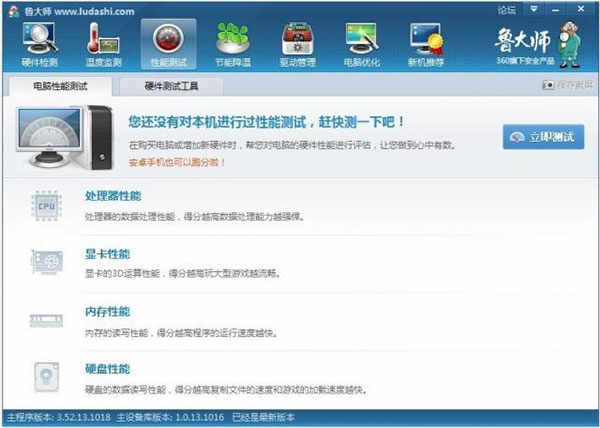
四、节能省电:
什么是“节能降温”?
节能降温是鲁大师团队运用专业的电脑硬部件管理技术,开发的全新功能。
其功能主要应用在时下各种型号的台式机与笔记本上,其作用为智能检测电脑MoBan5源码应用环境,智能控制MoBan5源码硬部件的功耗,在不影响对电脑使用效率的前提下,降低电脑的不必要的功耗,从而减少电脑的电力消耗与发热量。特别是在笔记本的应用上,通过鲁大师的智能控制技术,使笔记本在无外接电源的情况下,使用更长的时间。
“节能降温”功能分为:
1、“节能降温”方式档位选项,可自定义调节。“全面节能”可以全面保护硬件,特别适用于笔记本;“智能降温”可对主要部件进行自动控制降温,特别适用于追求性能的台式机。
2、“更多节能降温选项”里面,可以设置自动启用节能墙纸与关闭屏幕保护的选项。什么是节能墙纸?为何要关闭屏保?鲁大师官网有相关文稿进行单独的说明。
3、在“节能降温”的功能里,有一个很独特的按钮,就是“进入离开模式”。这个功能可以在完全无人值守的状态下,保持网络连接,并且关闭没有使用的设备,从而节约电能。
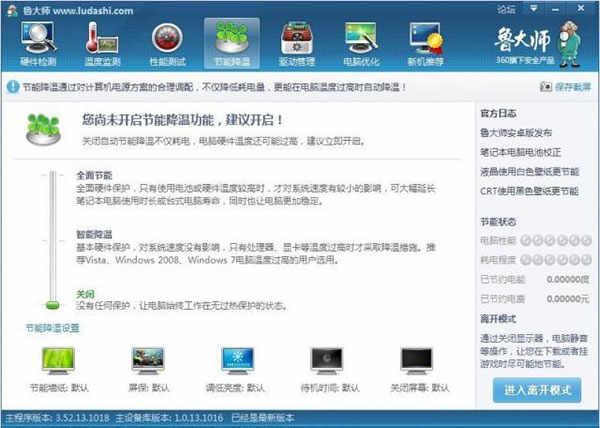
五、驱动管理:
1、驱动安装:
当鲁大师检测到电脑硬件有新的驱动时,“驱动安装”栏目将会显示硬件名称、设备类型、驱动大小、已安装的驱动版本、可升级的驱动版本。
你可以使用鲁大师默认的“升级”以及“一键修复”功能,也可以手动设置驱动的下载目录。
2、驱动备份:
“驱动备份”可以备份所选的驱动程序。
你可以通过“设置驱动备份目录”手动设置驱动备份的地址
3、驱动恢复:
当电脑的驱动出现问题、或者你想将驱动恢复至上一个版本的时候,“驱动恢复”就派上用场了,当然前提是你先前已经备份了该驱动程序
六、电脑优化:
一键优化拥有全智能的一键优化和一键恢复功能,其中包括了对系统响应速度优化、用户界面速度优化、文件系统优化、网络优化等优化功能。
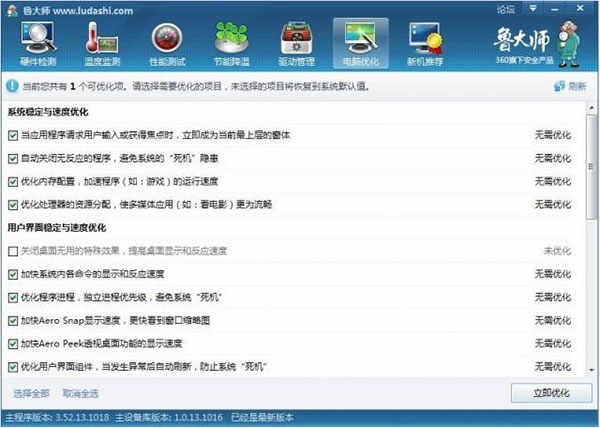
PS:有的用户过度优化,也会造成系统异常,所以优化部分需设置仔细。
软件安装教程
1、从本站下载并解压,得到鲁大师正式版安装源程序,双击运行;
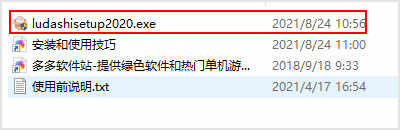
2、软件进入安装向导,选择安装路径,默认安装路径是系统盘,你可以自定义安装路径,勾选同意用户许可协议,点击开始安装。
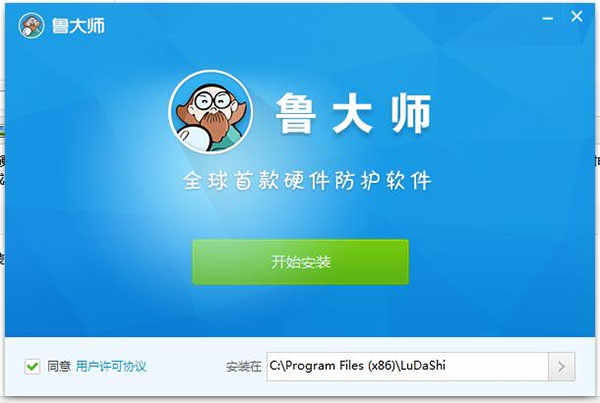
软件使用教程
?一、如何判断已安装的鲁大师是真是假?
(注:此情况为——win7/win10中,电脑里已有鲁大师的检测方法。)
1、双击打开鲁大师,且不要关闭鲁大师的界面。
2、在任务栏右键,选择“任务管理器”(或按键盘上的 Ctrl+Alt+DEL),打开任务管理器:
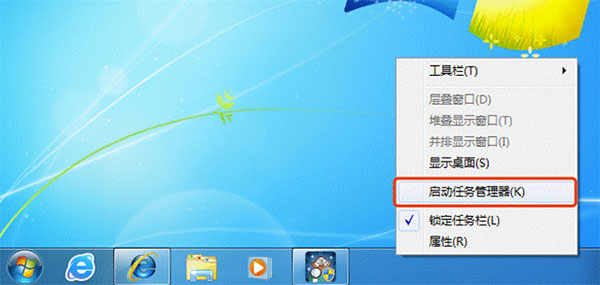
3、win7系统:在“进程”页面中,找到“映像名称”为 ComputerZ_CN.exe 的进程(注:部分系统上会显示为 ComputerZ_CN.exe *32,是正常现象);

win10系统:请在“详细信息”中找到 ComputerZ_CN.exe :
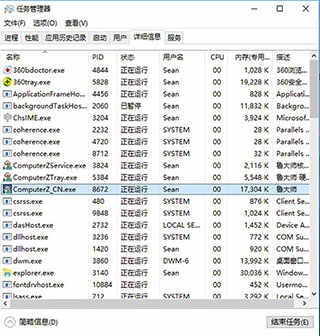
4、右键点击 ComputerZ_CN.exe 并点击“打开文件位置”:
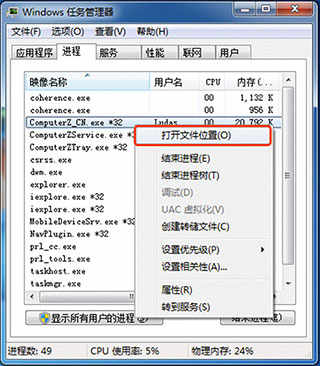
5、此时就会打开你正在运行的鲁大师程序,所处的位置,并自动选中了 ComputerZ_CN.exe(部分系统可能会没有结尾的.exe字样) 文件:
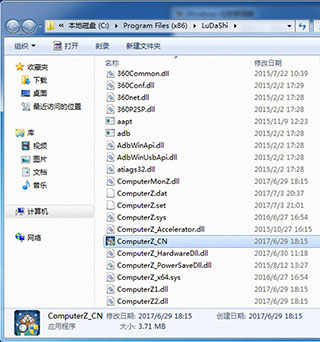
6、右键点击“ComputerZ_CN”或“ComputerZ_CN.exe”,选择“属性”,如下图所示:
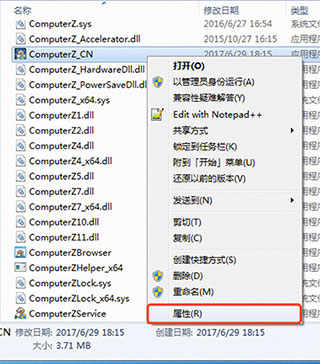
7、在打开的“ComputerZ_CN 属性”窗口中,找到“数字签名”页面
注意:如果看不到“数字签名”页面的话,那么可能下载到了被恶意篡改的鲁大师,需要提高警惕
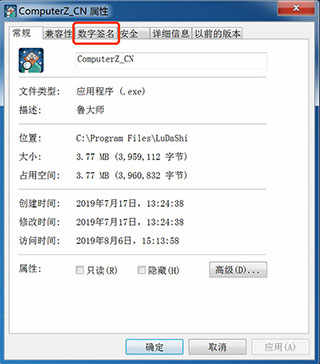
8、切换到“数字签名”页面,选中列表中第一条项目,点击“详细信息”(如显示2条,则点击第一条):
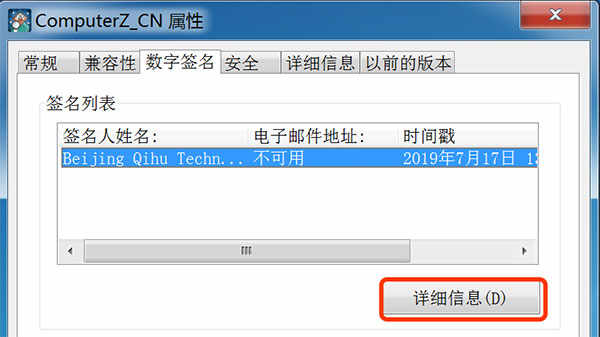
提示:点击”详细信息“后,可能电脑会卡住一小会,此时就算属性窗口变成”未响应“也请耐心等待,因为操作系统正在对此文件进行校验
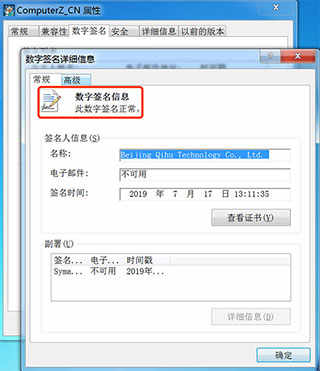
9、最终打开的“数字签名详细信息”界面中,如果左上角显示的是“此数字签名正常。”,并且下面“签名人信息 — 名称” 后的文本框中,显示的内容是"Beijing Qihu Technology Co., Ltd."或"成都奇鲁科技有限公司",那么表示此文件确实是鲁大师的官方文件。
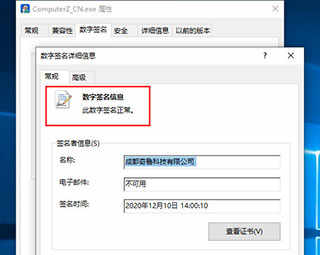
10、如果你看到的信息是“此数字签名无效。”那么表示此文件已经被人恶意篡改,此电脑的已安装的鲁大师无论展示给你什么信息,统统不能信任。
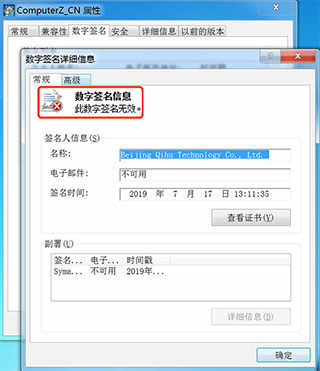
(注:以下情况为win XP系统中,已有鲁大师的鉴定方法。)
1、退出正在运行的鲁大师,重新启动鲁大师,并右键选择“属性”;
2、属性页面中,留意一下“目标”指向的最后一节,是不是\ComputerZ_CN.exe 结尾(如果不是,那么请提高警惕,这个鲁大师图标可能是假的):
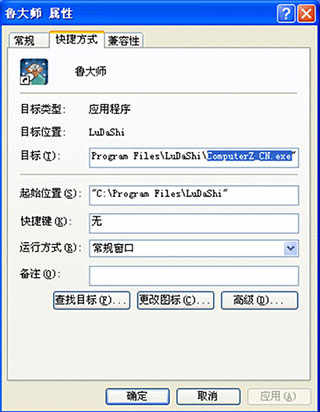
4、点击下面的“查找目标”按钮:
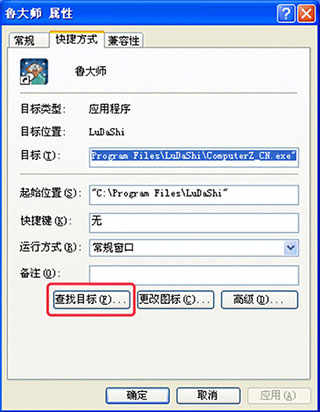
5、此时就会打开你正在运行的鲁大师程序,所处的位置,并自动选中了 ComputerZ_CN.exe(部分系统可能会没有结尾的.exe字样) 文件:

6、右键点击被自动选中的“ComputerZ_CN” 或 “ComputerZ_CN.exe”,选择“属性”,如下图所示:
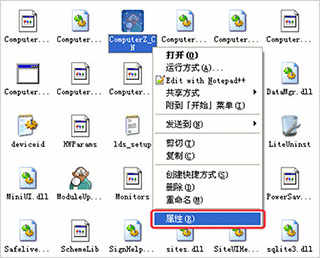
7、同前面的略一样,查看数字签名即可(若显示“该数字签名正常”为真鲁大师):
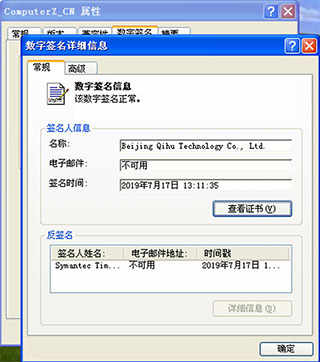
二、怎么检测新下载的鲁大师是真是假?
首先建议大家都从鲁大师官网www.ludashi.com来下载最新安装包。一般来说从官网下载最新版,基本上不会有问题。但现在的骗子技术越来越高,以防万一,建议大家还是进行“数字签名”校验。
当你下载完成得到安装包文件(文件名一般为:ludashisetup 或 ludashisetup.exe)后,请按下面的方法校验鲁大师的数字签名,如果成功则说明下载下来的文件是鲁大师签发的正版文件。如果失败,则说明安装包是被恶意篡改过的安装包,需要提高警惕。
1、用鼠标右键单击刚刚下载下来的鲁大师安装包,点击“属性”项目
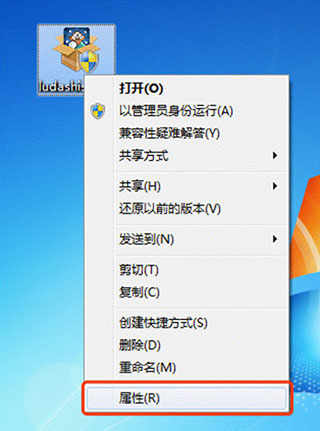
2、打开属性窗口后,在顶部找到“数字签名”页面
注意:如果看不到“数字签名”页面的话,那么可能下载到了被恶意篡改的鲁大师,需要提高警惕
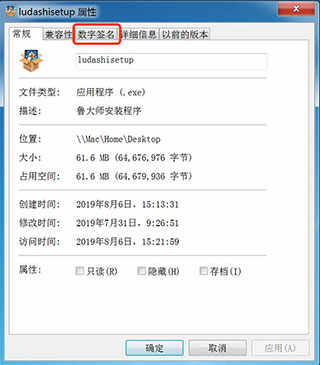
3、切换到“数字签名”页面,选中列表中第一条项目,点击“详细信息”:
提示:点击”详细信息“后,可能电脑会卡住一小会,此时就算属性窗口变成”未响应“也请耐心等待,因为操作系统正在对此文件进行校验
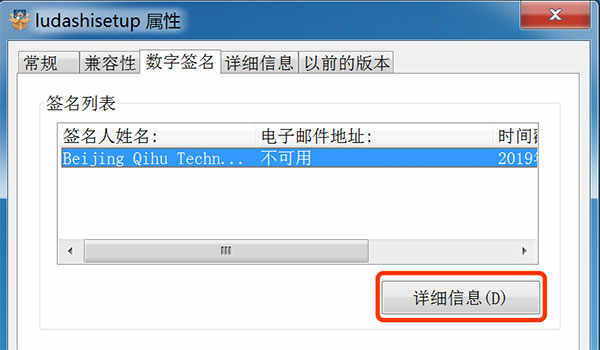
4、最终会打开一个”数字签名详细信息“窗口,此时如果看到左上角显示“此数字签名正常。”,并且下面“签名人信息 — 名称” 后的文本框中,显示的内容是“Beijing Qihu Technology Co., Ltd.”,那么表示此安装包确实是鲁大师签发的,是合法可信的文件。
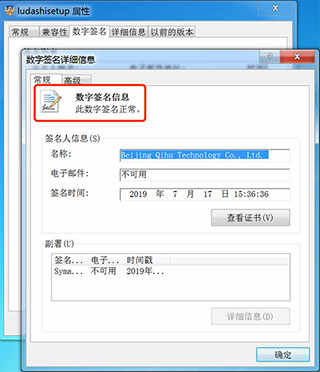
5、如果你看到的是“此数字签名无效。” 那么说明此安装包可能由于下载工具故障,或者已经被恶意篡改破坏。请不要相信此安装包,因为他安装的鲁大师可能也已经是损坏的,或者是被人恶意修改过的。
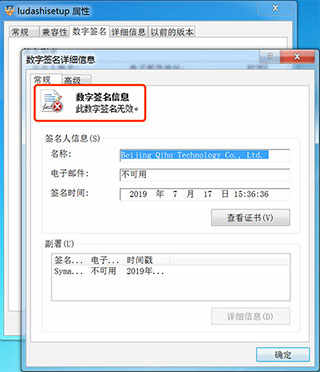
三、如何获取最可靠的硬件信息?
1、重新执行硬件检测
如果你要购买的电脑里面本身就安装了一个鲁大师,那么在确认鲁大师通过了上面的“签名校验”之后,请通过“硬件检测”页面的“重新扫描”按钮来让鲁大师重新读取最新的硬件信息:
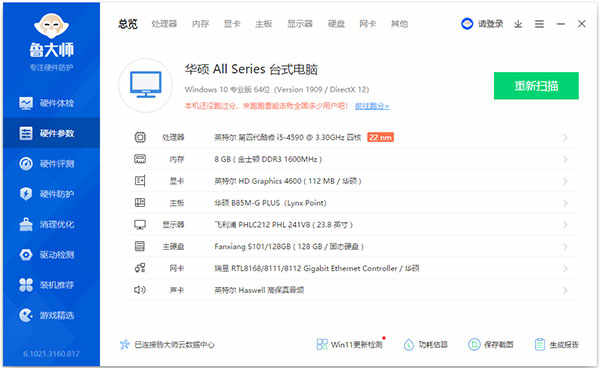
注意:如果在“重新扫描”的过程中,发现有以下情况,那么请提高警惕:
● 重新扫描过程非常快的就结束(一般情况下鲁大师检测硬件信息需要5~30秒,如果刚点击“重新扫描”立刻就返回结果的话,就要提高警惕了)
● 无法正常进行“重新扫描”,比如点击后报错等,那么说明此鲁大师不完整,或者已经被非法篡改了其他的程序文件,需要提高警惕
2、 重新执行性能测试
正常的电脑,鲁大师提供的“处理器性能、显卡性能、内存性能、磁盘性能”四项性能评测应该都能够被正常执行。当你在确认鲁大师通过了“签名校验“之后,请在”性能测试“页面中,点击”开始评测“:
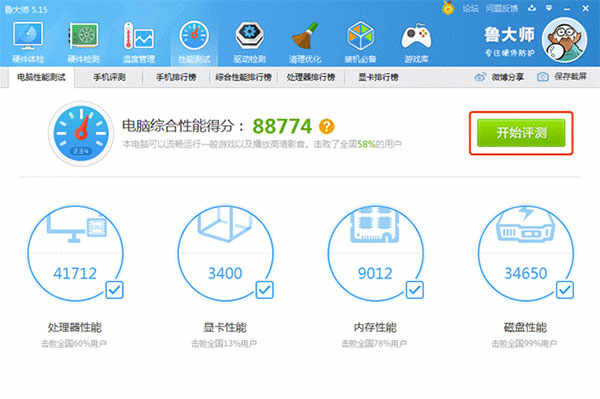
当你遇到以下情况时,需要提高警惕:
● 某一个项目无法正常执行时
● 性能评测期间,出现错误时
● 性能评测用了很短的时间就完成时(正常执行四项性能评测,至少要花费1分钟左右的时间。如果在几秒钟内就完成了性能评测,那么就要提高警惕)
应该说通过以上方法,基本可以避免遇到“假鲁大师”。实际上,“假鲁大师”主要存在于二手市场,很多所谓“低价高配”的电脑,很可能存在猫腻。提醒广大用户在购买时多长一个心眼,谨防假冒。如遇假冒伪劣产品,及时维权。
更新日志
v6.1022.3405.822版本[新增] 新增内存品牌 金凯捷、辛士达、迅云 的识别
[修复] 加速球设置内容和显示内容不一致的问题
[优化] 优化USB网卡的识别,解决部分USB网卡无流量信息的问题
[优化] 优化电池剩余电量百分比的规则
[优化] 监控面板靠边隐藏模式和部分代码
v6.1022.3400.810版本[新增] 支持 Intel Arc A700 系列 光线追踪测试
[新增] 支持硬件参数 - 显卡详情页显示显卡功耗实时数据
[新增] 新增内存品牌 DADBDC、劲芯存储 的识别
[修复] 监控面板多硬件时,显示数据和设置硬件对应不上的问题
[优化] 监控面板置顶设置新增置顶但全屏时贴桌面模式
v6.1022.3345.520版本[修复] 修复已知bug
v6.1022.3275.303版本[新增] 硬件参数、评测、防护页面新增反馈入口
[修复] 修复部分场景下卸载蓝屏的问题
[修复] 修复将光驱识别为硬盘的问题
[优化] 优化内存当前频率的识别准确率
v6.1021.3240.1215版本[新增] 体检优化增加恢复默认功能
[修复] 修复窗口最小化后再打开界面异常问题
[修复] 修复温度显示逻辑,当无法获取实时温度时,不再显示温度不变
[优化] 调整任务栏标尺悬停面板时长,避免误触